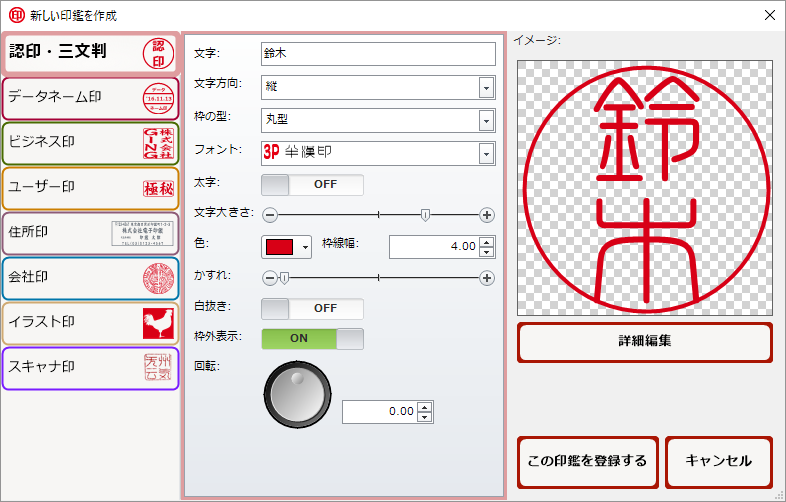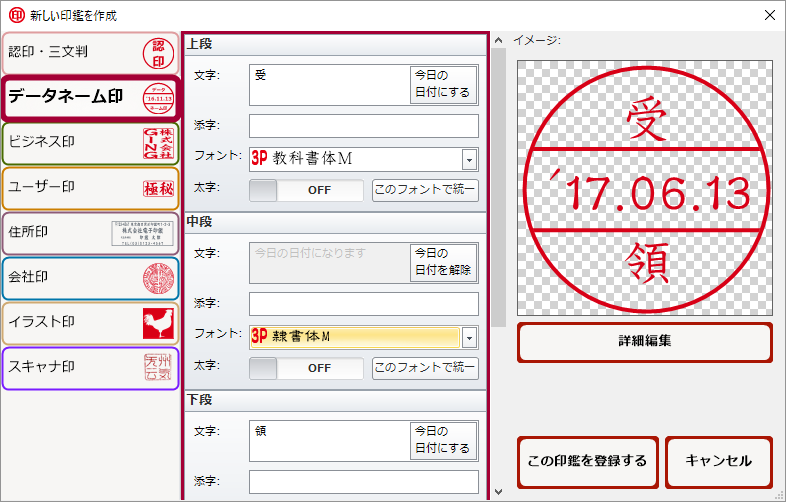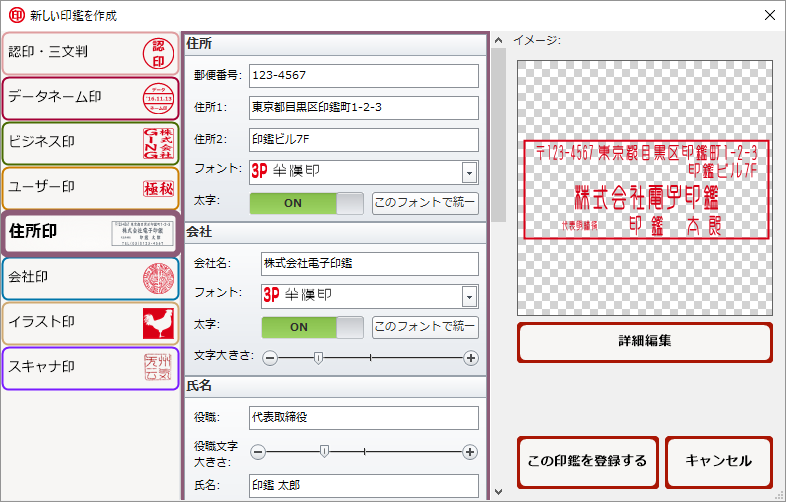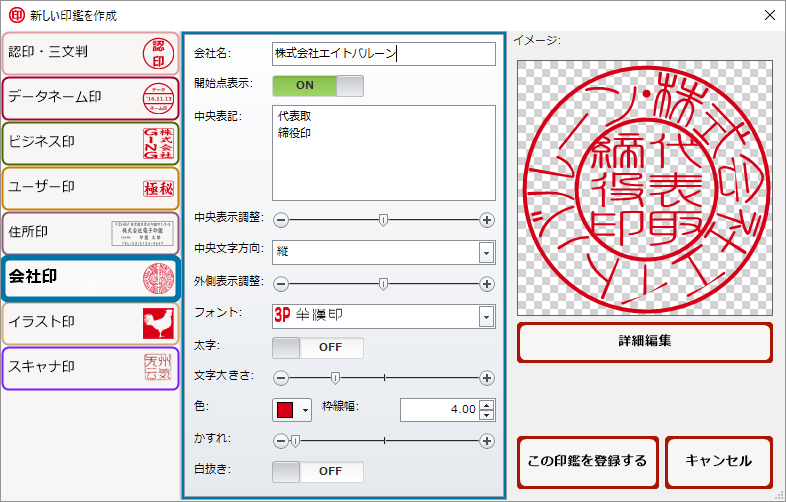ビジネスで利用できる電子印鑑を作成できるソフトです。
印章用フォントを10書体用意し、認印・三文判、データネーム印、ビジネス印、ユーザー印、住所印、会社印、イラスト印、スキャナ印、連番印を作成できます。
画像を読み込んで利用する「イラスト印」、スキャンして読み込んで利用する「スキャナ印」も利用可能。
太字、文字方向、枠の形、文字の大きさ、色、かすれなど、細部にわたる調整に対応しています。
作成した印影は画像保存(PNG / GIF / BMP / JPG など)、クリップボードにコピーできるほか、プラグインの PDF スタンパーを利用してPDFに直接挿入することもできます。
※ 本ソフトはです。
※ PDF スタンパーの利用には、Premium 版または別途購入が必要です。
※ PDF スタンパーの利用には、Premium 版または別途購入が必要です。
パパッと電子印鑑4 PRO の使い方
ダウンロード と インストール
提供元サイトよりソフトを購入し、インストールします。
使い方
電子印鑑を作成する
- 本ソフトを起動し、「新しい印鑑を作成」ボタンをクリックします。
- 「新しい印鑑を作成」画面が表示されます。
左メニューから任意の印影を選択して編集し、「この印鑑を登録する」ボタンをクリックすると印鑑を作成できます。 - 作成した印鑑はメイン画面に追加されます。
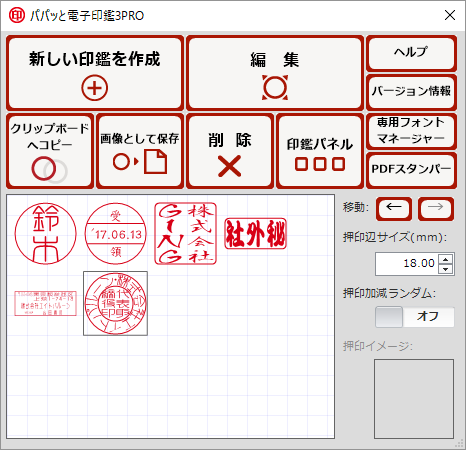
パパッと電子印鑑 PRO - メイン画面
作成できる印鑑の種類
- 認印・三文判
- データネーム印
- ビジネス印
- ユーザー印
- 住所印
- 会社印
- イラスト印
- スキャナ印
- 連番印
編集できる項目
それぞれ次のような項目を編集・調整できます。- 文字
- 文字方向
- 枠の形
- フォント
- 太字
- 文字の大きさ
- 色
- 枠線幅
- かすれ
- 白抜き
- 回転
詳細編集
画面右の「詳細編集」ボタンをクリックすると、ドラッグして任意の場所に文字を移動させることもできます。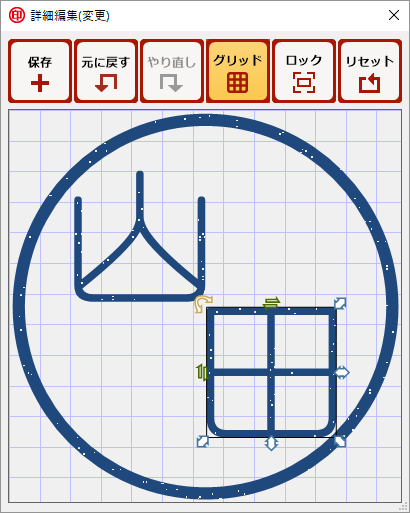
詳細編集
画像として保存する
- メイン画面にて作成した画像のサムネイルをクリックして選択します。
- 「画像として保存」ボタンをクリックすると「画像として保存」ウィンドウが表示されます。
任意のサイズを設定して「OK」ボタンをクリックすると、画像の保存ダイアログが表示されるので任意の場所に保存します。
PDF に作成した電子印鑑を挿入する
PDF スタンパーを利用して PDF に電子印鑑を挿入できます。- 「PDF スタンパー」ボタンをクリックすると「PDF スタンパー」画面が表示されます。
「PDF を開く」ボタンをクリックして挿入したい PDF を選択します。 - PDF が表示されます。
「ズーム」のスライダーを動かしたり、「フィット」プルダウンをクリックして任意の倍率を選択して表示を調整できます。 - メイン画面から電子印鑑のサムネイルを PDF スタンパーにドラッグ&ドロップして PDF に追加できます。
電子印鑑をクリックして、拡大・縮小の調整が可能です。 - 挿入が終わったら「PDF 保存」ボタンをクリックして PDF を保存します。
※ PDF スタンパーの利用には、Premium 版または別途購入が必要です。